도메인에 파킹 설정은 어떻게 하나요?
💡 요약 정리
- 도메인을 구매한 카페24 아이디로 로그인해야 파킹 설정이 가능합니다.
- 카페24에서 구매한 도메인은 파킹 기능으로 ‘홈페이지 준비중’ 페이지를 노출할 수 있습니다.
- 파킹은 호스팅에 연결되지 않은 도메인에서만 설정할 수 있습니다. 연결되어 있다면 먼저 연결을 삭제해야 합니다.
- 파킹 설정 시 네임서버가 자동으로 포워딩/파킹용 네임서버�로 변경됩니다.
- 적용까지 약 24~48시간이 소요되며, 파킹과 포워딩은 동시에 사용할 수 없습니다.
카페24에서 구매한 도메인은 파킹설정을 통해 ‘홈페이지 준비중’ 페이지를 간단히 띄울 수 있습니다. 아래 절차에 따라 진행하세요.
1. 도메인 파킹관리 메뉴로 이동
- 도메인을 구매한 카페24 아이디로 로그인합니다.
- 경로: 나의 서비스 관리 > 도메인관리 > 도메인 부가서비스 > 도메인 파킹관리
- 바로가기 : [도메인 파킹관리]
2. 파킹이 가능한 도메인인지 확인
- 파킹 설정을 원하는 도메인은 호스팅과 연결이 되어있지 않아야 합니다.
- 이미 호스팅과 연결된 도메인은 아래 예시처럼 파킹 설정이 불가합니다. 먼저 연결을 삭제한 뒤 다시 진행하세요.
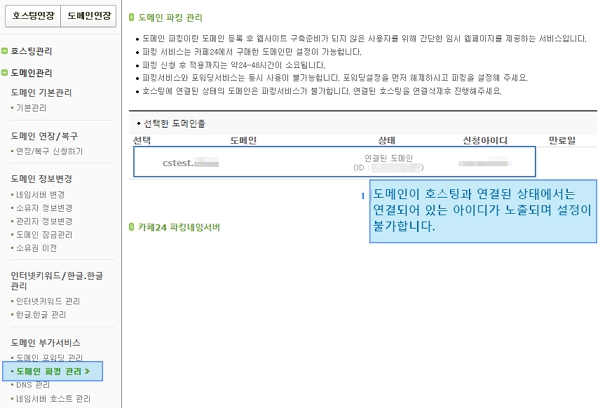
- 연결된 상태에서는 ‘설정 불가’로 표시됩니다.
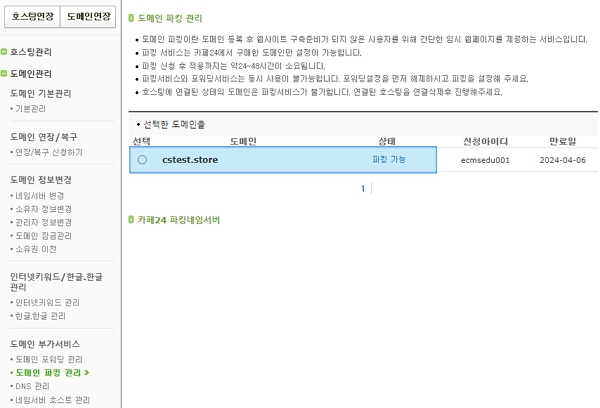
- 호스팅 연결을 삭제하면 해당 메뉴에서 설정 가능으로 바뀌어 설정할 수 있습니다.
호스팅 연결 삭제 방법
- 경로: 나의 서비스 관리 > 호�스팅관리 > 서비스 접속관리 > 도메인관리
- 바로가기 : [도메인관리]
- 연결된 도메인 옆의 연결 삭제 기능을 사용한 후, 다시 도메인 파킹관리에서 파킹을 설정하세요.
3. 파킹 페이지 유형 선택 후 설정
- [도메인 파킹설정]에서 제공된 예시 페이지 중 한 가지를 선택해 적용합니다.
- 선택 후 저장하면 파킹 페이지가 설정됩니다.
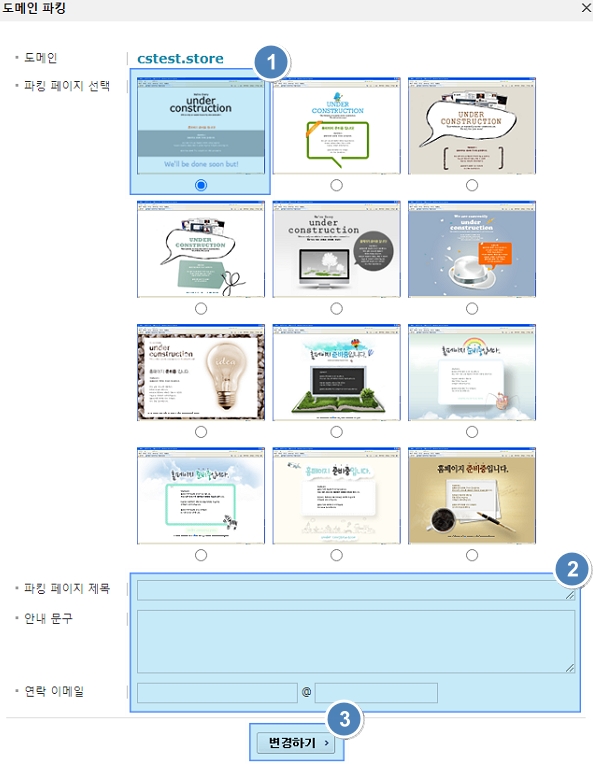
- 제공되는 샘플 중 원하는 디자인을 선택하세요.
4. 정상 설정 완료 확인
- 설정이 완료되면 ‘도메인 파킹 정상설정’ 팝업이 뜨며 정상 처리됩니다.
- 정상 처리 안내 팝업가 보이면 설정이 완료된 것입니다.
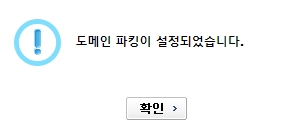
- 팝업 확인 후 적용 대기 시간을 고려하세요.
5. 파킹용 네임서버 자동 변경
- 파킹 진행 시, 도메인에 등록된 네임서버가 포워딩/파킹용 네임서버로 자동 변경됩니다.
- 별도 수동 변경 없이 자동 적용됩니다.

- 네임서버 변경 반영에는 시간이 소요될 수 있습니다.
적용 시간 및 주의사항
- 파킹 신청 후 적용까지는 약 24~48시간이 소요됩니다.
- 파킹서비스와 포워딩서비스는 동시 사용이 불가능합니다. 먼저 포워딩 설정을 해제한 뒤 파킹을 설정하세요.
- 호스팅에 연결된 상태의 도메인은 파킹이 불가합니다. 연결된 호스팅을 연결 삭제 후 진행하세요.
자주 묻는 질문
도메인에 파킹 설정은 어떻게 하나요?
- 도메인을 구매한 아이디로 로그인한 뒤, 나의 서비스 관리 > 도메인관리 > 도메인 부가서비스 > 도메인 파킹관리에서 설정합니다. 호스팅 연결이 없어야 하며, 설정 시 네임서버가 포워딩/파킹용으로 자동 변경됩니다.
파킹 설정 적용까지 얼마나 걸리나요?
- 파킹 신청 후 적용까지 약 24~48시간이 소요됩니다.
파킹과 포워딩을 동시에 사용할 수 있나요?
- 동시 사용은 불가합니다. 포워딩을 먼저 해제한 뒤 파킹을 설정하세요.
호스팅과 연결된 도메인은 파킹이 가능한가요?
- 불가합니다. 호스팅 연결을 먼저 삭제한 후 파킹을 진행해야 합니다. 삭제 후 도메인 파킹관리 화면에서 ‘설정 가능’으로 표시됩니다.
파킹을 설정하면 네임서버는 어떻게 되나요?
- 도메인에 등록된 네임서버가 포워딩/파킹용 네임서버로 자동 변경됩니다.